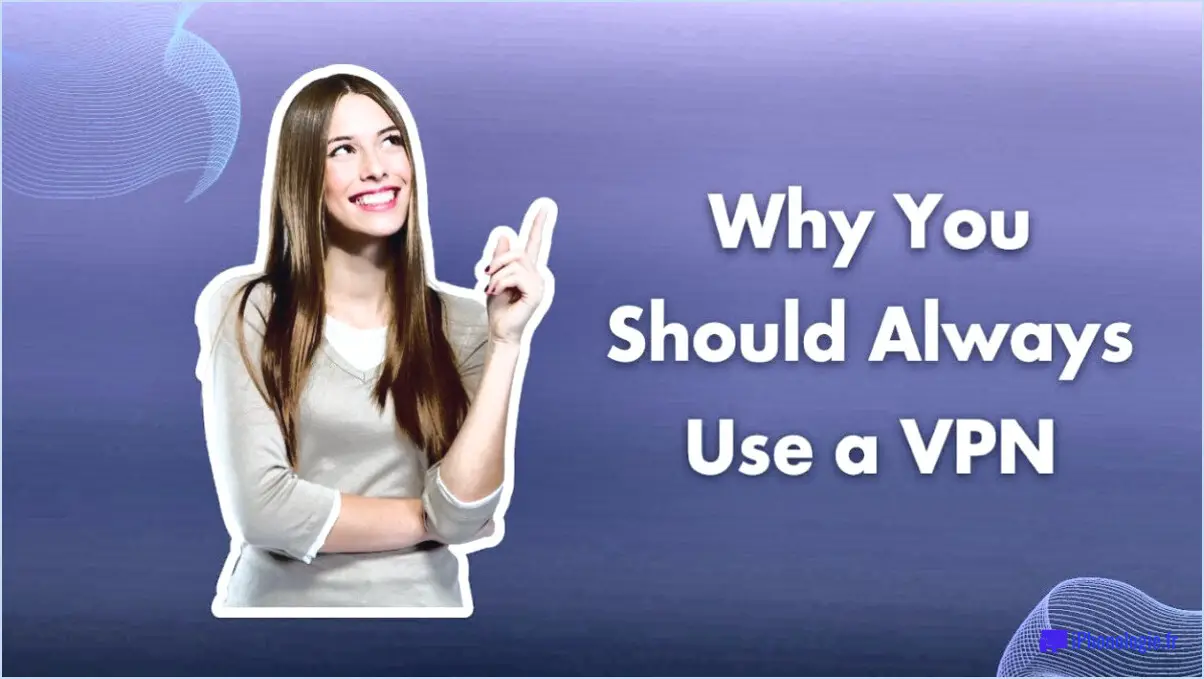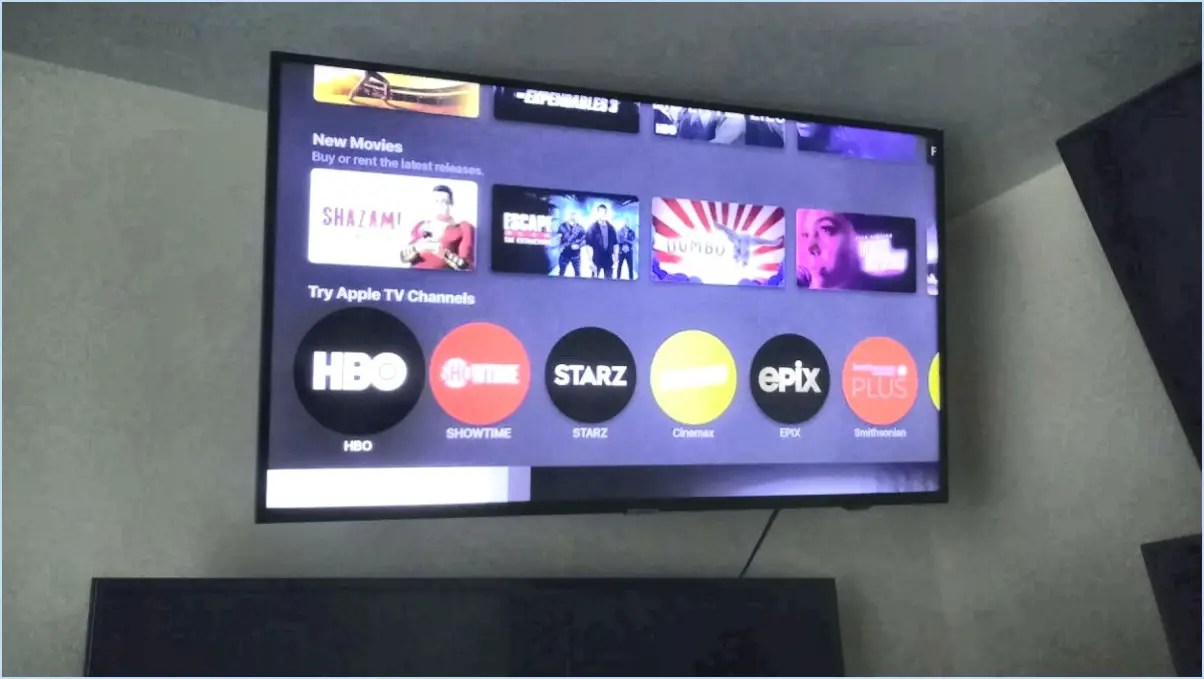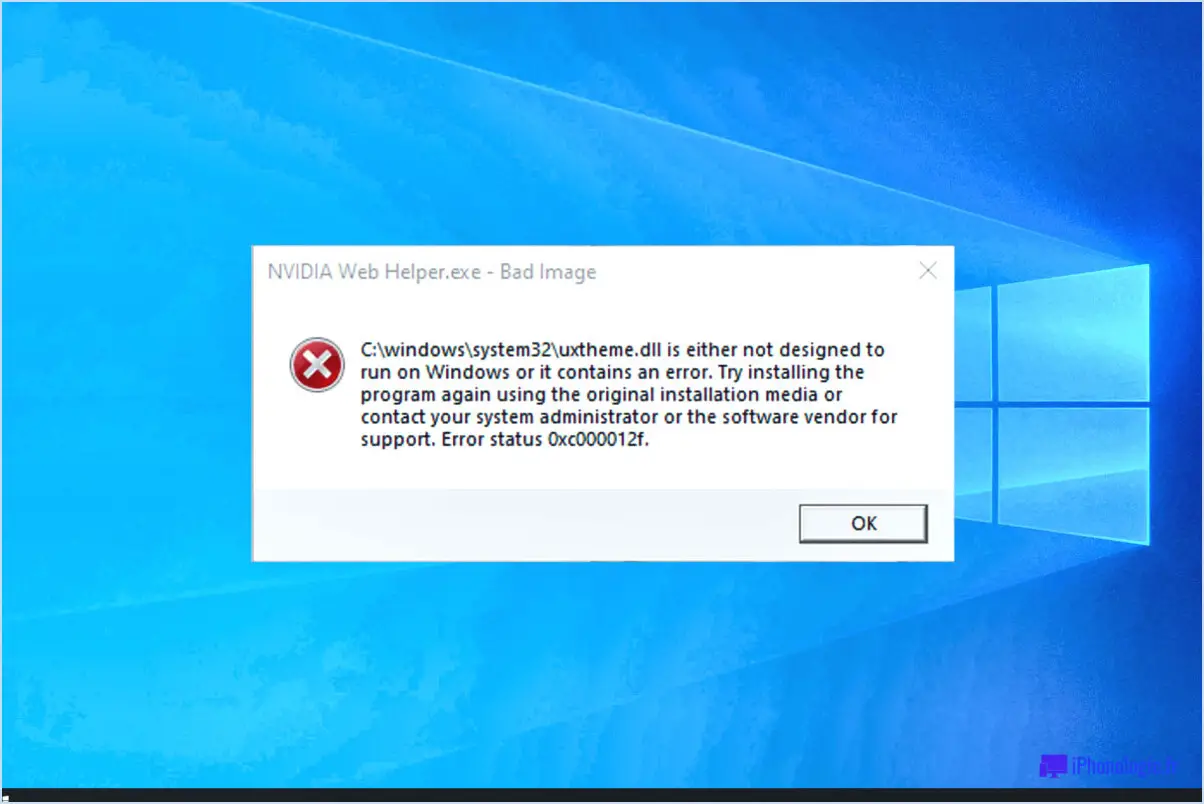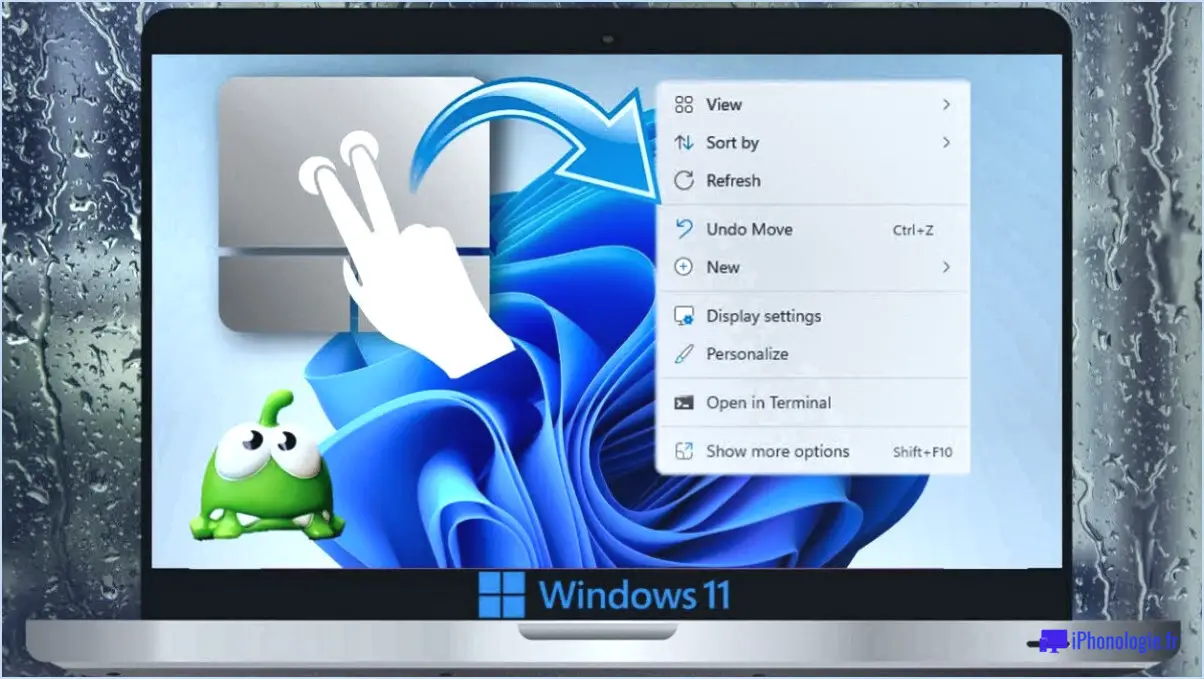Comment changer la voix d'amazon alexa?
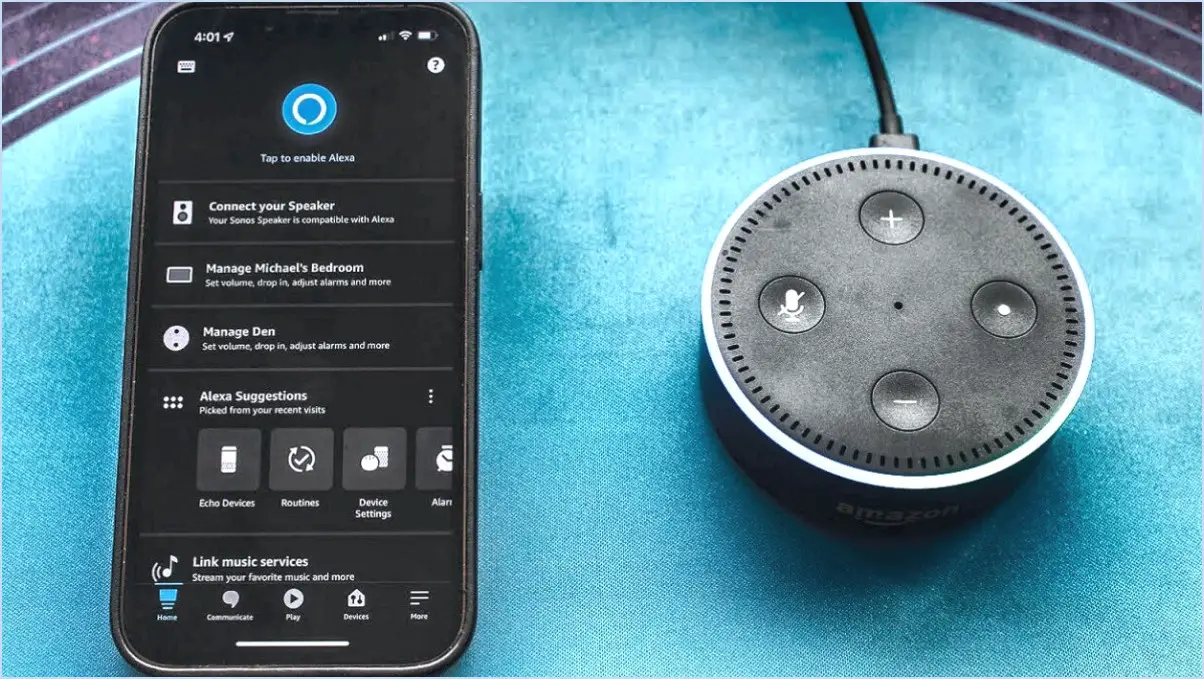
Pour modifier la voix de votre Amazon Alexa, suivez les étapes suivantes adaptées à votre appareil et à vos préférences :
- Accédez aux paramètres : Commencez par vous rendre dans le menu « Paramètres » de votre appareil Amazon Alexa. Ce menu se trouve généralement dans l'application Alexa ou sur l'appareil lui-même.
- Sélectionnez « Alexa Voice » : Une fois dans le menu Paramètres, recherchez l'option intitulée « Alexa Voice » et tapez dessus.
- Choisissez votre voix préférée : Dans la section « Voix d'Alexa », vous trouverez un éventail d'options vocales disponibles. Sélectionnez celle qui correspond à vos goûts et à votre personnalité.
- Confirmez votre sélection : Après avoir choisi la voix souhaitée, confirmez votre sélection pour appliquer les modifications à votre appareil Amazon Alexa.
- Entraînement vocal (en option) : Certains appareils Alexa proposent des options d'entraînement vocal, qui permettent à l'assistant vocal de reconnaître et de s'adapter à vos modèles vocaux spécifiques. Si cette option est disponible, vous pouvez effectuer cet entraînement facultatif pour améliorer la précision de la reconnaissance vocale.
- Testez la nouvelle voix : Une fois le changement de voix effectué, essayez de donner quelques commandes à Alexa pour vous assurer que la nouvelle voix fonctionne correctement.
- Changer de langue (facultatif) : Si vous souhaitez changer la langue dans laquelle Alexa répond à vos commandes, vous pouvez également trouver les paramètres de langue dans le menu « Paramètres ». Sélectionnez la langue de votre choix parmi les options disponibles.
- Fonctions d'accessibilité : Amazon Alexa propose des options d'accessibilité pour les utilisateurs ayant des besoins spécifiques. Vous pouvez explorer les paramètres d'accessibilité pour personnaliser davantage l'expérience.
Veuillez noter que la disponibilité des options vocales et des fonctionnalités de personnalisation peut varier en fonction de l'appareil Amazon Alexa spécifique que vous possédez. Assurez-vous que le logiciel de votre appareil est à jour pour accéder aux dernières fonctionnalités.
Comment changer la voix d'Alexa pour celle de Samuel L Jackson?
Pour remplacer la voix d'Alexa par celle de Samuel L. Jackson, plusieurs options s'offrent à vous. Voici les étapes à suivre :
- Application de changement de voix : Recherchez des applications de changement de voix compatibles avec Alexa. Ces applications peuvent modifier la sortie vocale et vous permettre de sélectionner la voix de Samuel L. Jackson.
- Paramètres d'Alexa : Vérifiez si Amazon propose la voix de Samuel L. Jackson en option dans les paramètres d'Alexa. Certaines voix de célébrités peuvent être disponibles en tant qu'éditions spéciales.
- Synthétiseur de voix : Utilisez un logiciel ou un appareil de synthèse vocale capable de reproduire la voix de Samuel L. Jackson pour les réponses d'Alexa.
N'oubliez pas que la disponibilité de la voix de Samuel L. Jackson pour Alexa peut varier en fonction de votre région et des services proposés par Amazon.
Pouvez-vous changer la voix d'Alexa en Dark Vador?
Oui, vous ne pouvez pas changer la voix d'Alexa en Dark Vador. Néanmoins, vous avez la possibilité de modifier la voix d'autres appareils Amazon tels que Echo et Dot. En naviguant dans les paramètres de l'appareil et en choisissant « Voix », vous pouvez choisir parmi une gamme de voix, comprenant des options masculines et féminines.
Comment faire sonner Alexa comme Yoda?
Pour faire ressembler Alexa à Yoda, procédez comme suit :
- Sélection de la voix: Modifiez la voix d'Alexa pour qu'elle ressemble davantage à celle de Yoda. Vous pouvez le faire via l'application Alexa ou les paramètres de l'appareil.
- Phrases de Yoda: Utilisez le modèle de discours distinctif de Yoda en structurant vos commandes comme le ferait Yoda. Par exemple, dites : « Alexa, éteins les lumières, tu dois ».
- Compétences de Yoda: Activez les compétences sur le thème de Yoda pour Alexa, qui peuvent ajouter les réponses et les phrases de Yoda à certaines actions.
- Réponses personnalisées: Certains haut-parleurs intelligents et certaines applications permettent aux utilisateurs de créer des réponses personnalisées. Créez des réponses de type Yoda pour des requêtes spécifiques.
- Pratique: Familiarisez-vous avec la façon de parler de Yoda et entraînez-vous à l'utiliser avec Alexa pour améliorer l'expérience.
Rappelez-vous qu'il n'y a pas de façon définitive d'imiter Yoda, mais avec de la créativité et de l'expérimentation, vous pouvez ajouter une touche du sage Maître Jedi aux réponses d'Alexa.
Quelles sont les voix de célébrités qu'Alexa peut imiter?
Alexa peut en faire quelques-unes voix de célébrités, telles que John Cena, Reese Witherspoon et Jimmy Fallon.
Quel est le code secret d'Alexa?
Le code secret d'Alexa est simplement « Alexa ». Il sert de mot déclencheur pour activer l'assistant vocal d'Amazon. Lorsque vous dites « Alexa », l'appareil intelligent commence à écouter et à répondre à vos commandes. C'est un moyen pratique d'interagir avec divers appareils domestiques intelligents et d'accéder à des informations par le biais de commandes vocales.
Comment faire rapper Alexa?
Pour faire Alexa rap il y a plusieurs méthodes que vous pouvez essayer :
- Application de modification de la voix : Utilisez une application de modification de la voix pour donner à Alexa le ton et le style particuliers d'un rappeur.
- Entraînement à la cadence et au ton : Entraînez Alexa à imiter la cadence et le ton d'un rappeur en lui donnant des exemples et en vous entraînant avec différents styles de rap.
- Services de streaming musical : Jouez des chansons de rap à partir de services tels que Pandora ou Spotify, qui peuvent parfois inciter Alexa à répondre d'une manière proche du rap.
Gardez à l'esprit que les résultats peuvent varier, car La capacité d'Alexa à rapper n'est pas une fonction intégrée et dépend fortement des méthodes que vous utilisez et des capacités individuelles de votre appareil. Amusez-vous à expérimenter et à faire preuve de créativité dans vos interactions avec le rap !
Comment faire rire Alexa de manière effrayante?
Il n'y a pas de réponse unique à cette question, car la meilleure façon de faire rire Alexa de manière effrayante variera en fonction du type d'activation vocale que vous utilisez (Alexa, Google Home ou Siri), du type de blague que vous essayez de faire et de votre sens de l'humour personnel. Cependant, voici quelques astuces qui peuvent bien fonctionner :
- Créez l'ambiance : Tamisez les lumières ou mettez une musique de fond inquiétante pour créer une ambiance sinistre avant de demander à Alexa de rire.
- Utilisez des phrases qui donnent la chair de poule : Demandez à Alexa de raconter des blagues effrayantes, des devinettes ou des histoires de fantômes pour déclencher une réponse de rire effrayante.
- Jouer avec la hauteur : Modifiez la hauteur de votre voix pour paraître mystérieux ou inquiétant lorsque vous faites la demande.
- Ajoutez des effets sonores : Intégrez des effets sonores glaçants dans vos interactions avec Alexa pour renforcer le côté effrayant.
N'oubliez pas que l'objectif est d'expérimenter et de vous amuser avec vos interactions afin de trouver l'équilibre parfait pour obtenir le rire glauque souhaité.
Pouvez-vous faire d'Alexa un homme?
Bien sûr, vous pouvez faire d'Alexa un homme. Alexa un homme. Il y a plusieurs façons de le faire :
- Changeur de voix intégré: Utilisez la fonction intégrée d'Alexa pour changer sa voix en voix masculine.
- Changeur de voix externe: Explorez les dispositifs de changement de voix externes disponibles sur Amazon pour donner une voix masculine à Alexa.
- Application de féminisation de la voix: Utilisez une appli de féminisation de la voix pour modifier la voix d'Alexa et la rendre plus masculine.